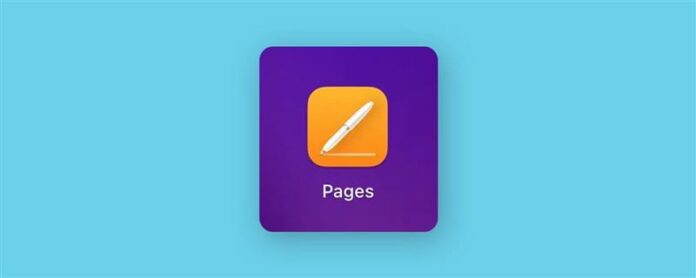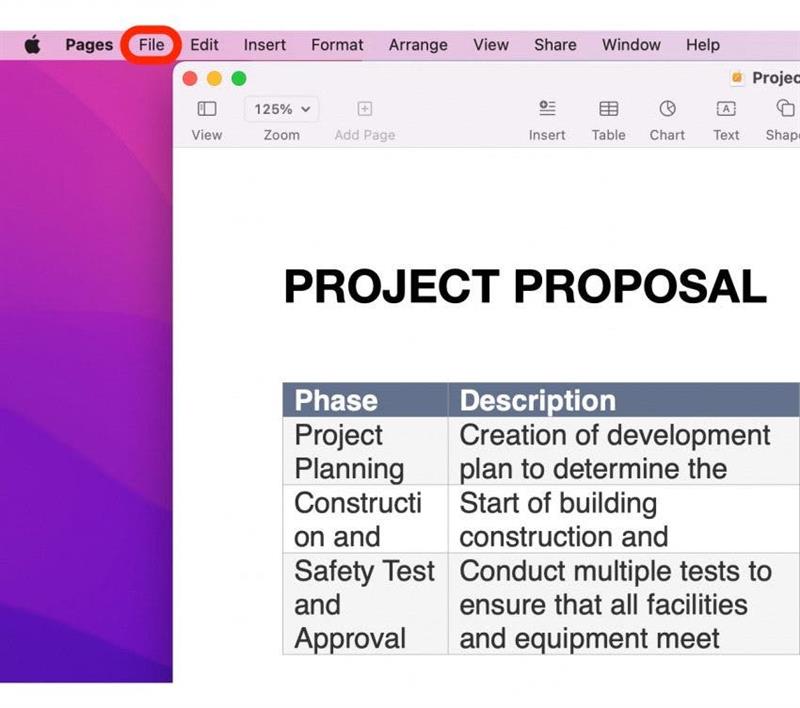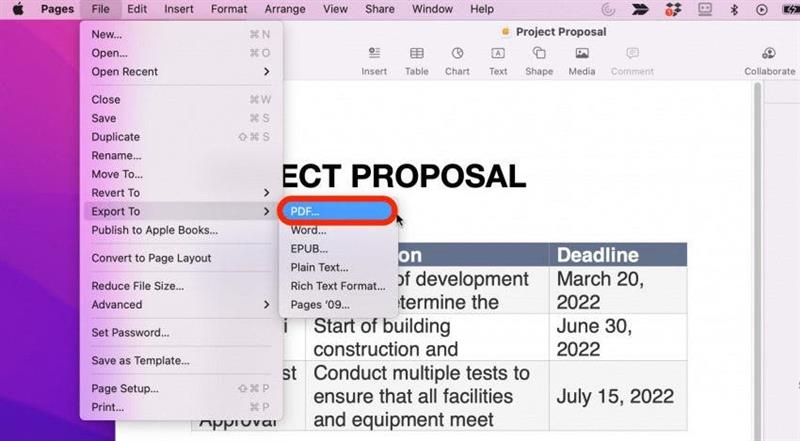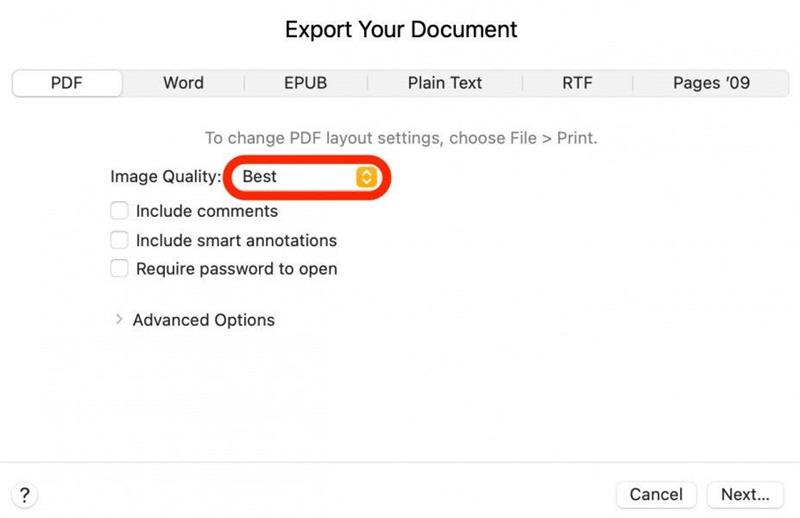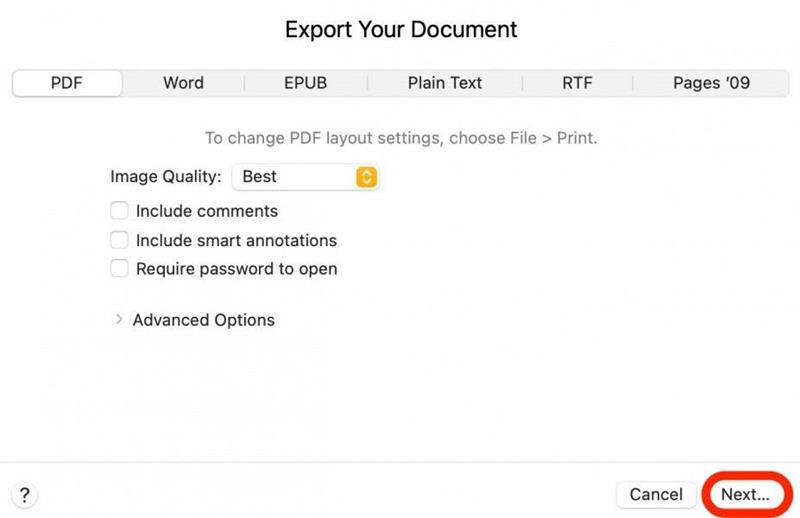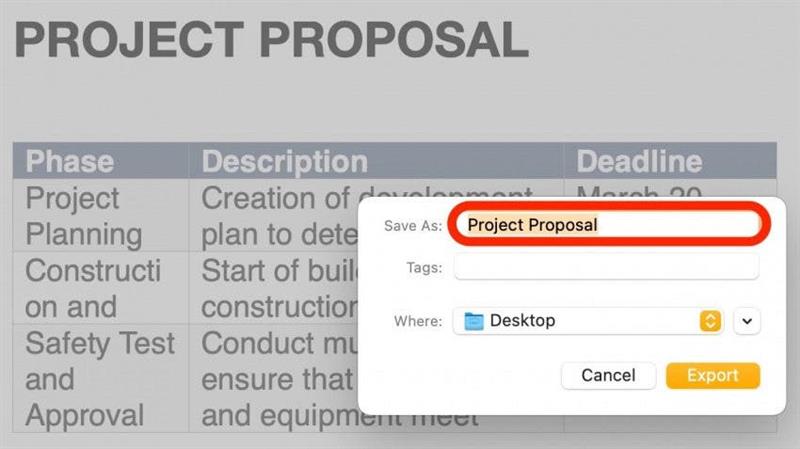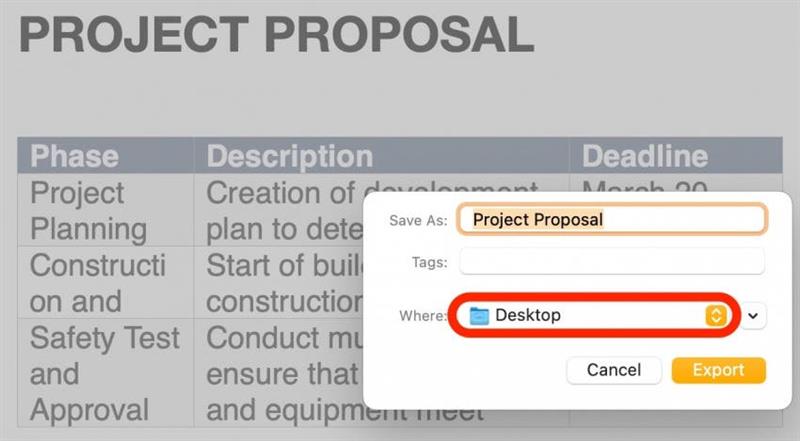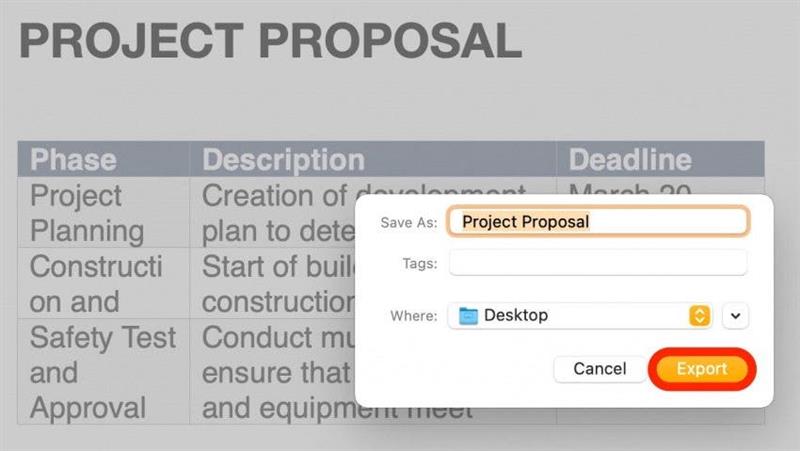Wenn Sie Dateien von Ihrem Mac teilen, benötigen Sie häufig ein Dateiformat, auf dem unabhängig davon, welche Art von Computer oder Software der Empfänger verwendet, allgemein zugänglich. Da PDF -Dateien mit fast allen Geräten und Software kompatibel sind, ist es sogar ziemlich häufig, dass das PDF -Format beim Senden von Dokumenten an Institutionen oder Unternehmen erforderlich ist. Wenn Sie also gerne den Textverarbeitungsprozessor von Apple Pages verwenden, wird das Lernen, wie Sie ein Seiten -Dokument in PDF konvertieren, nützlich!
Related: wie man PDF Bild speichert auf iPhone oder iPad
So speichern Sie Seiten als PDF -Dokumente
Weitere Tipps zu Ihren Mac -Funktionen und -Software finden Sie in unserem kostenlosen Tipp des Tages NewsLetterral&utm_campaign=intext“> Tipp des Tages Newsletters. . Lassen Sie uns nun darüber abdecken, wie ein Seitendokument in ein PDF verwandelt wird:
- Doppelklicken Sie, um das Seitendokument zu öffnen, das Sie als PDF speichern möchten.
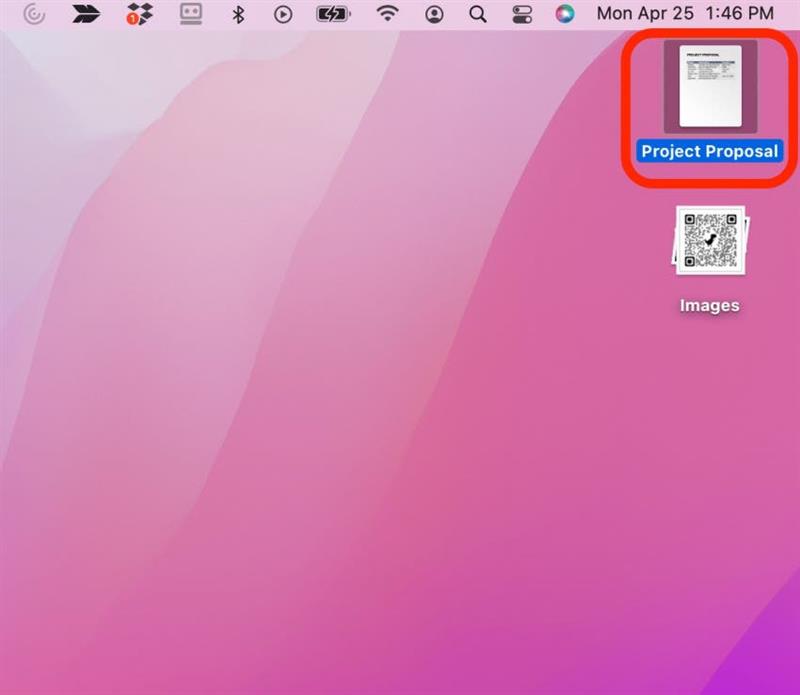
- Klicken Sie oben auf Ihrem Bildschirm auf Datei .

- Klicken Sie im Menü auf in und wählen Sie dann pdf aus.

- Das PDF -Menü wird angezeigt. Aus dem Dropdown-Menü der Bildqualität können Sie gut , besser oder Best auswählen. (Je höher die Auflösung, desto größer ist die PDF -Datei.)

- Klicken Sie auf Weiter .

- Im Feld speichern as field können Sie einen neuen Dokumentnamen eingeben oder einfach den aktuellen Dateinamen wie er lassen.

- Klicken Sie auf das Dropdown-Menü neben , in dem den Ordner auswählen, in dem Sie Ihr PDF speichern möchten.

- Klicken Sie auf Export .

Ihre neu geschaffene PDF-Datei wird jetzt in Ihrem ausgewählten Ordner angezeigt!